Stappen om een Systeemherstel uit te voeren in Windows 11

Als u fouten of crashes ondervindt, volg dan de stappen voor een systeemherstel in Windows 11 om uw apparaat terug te zetten naar een eerdere versie.
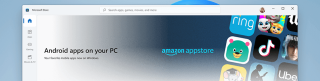
Zal het niet leuk zijn om smartphonegames op pc te kunnen spelen? Een videogesprek voeren op het grotere scherm is zeker iets dat iedereen leuk vindt. Niet alleen dit, verschillende andere apps die we constant op onze smartphones gebruiken, zullen nuttig zijn als ze op een desktop worden gebruikt. Omdat we werk, studie, gezondheid en vrijwel ons hele leven op onze smartphones beheren, zouden we de integratie met de pc geweldig vinden. Microsoft en Apple werken er al heel lang aan om aan de behoeften van hun gebruikers te voldoen.
Nu met de nieuwste release heeft Windows al duidelijk gemaakt dat het Android-apps naar de desktop zal brengen. Onlangs krijgt Windows 11 veel aandacht met alle aankondigingen voor de nieuwe functies voor de lancering. Aangezien het zijn weg vindt om later dit jaar te verschijnen, vertrouwen we op teasers en kunnen we niet wachten om deze functies uit te testen. Maar de ingebouwde Android-app store van Windows 11 wordt als een grote verandering beschouwd.
Op dezelfde manier heeft Apple ook aangekondigd dat Mac de iOS-apps in de komende software-release zal kunnen uitvoeren.
“iPhone apps and iPad apps are available without modification on the Mac App Store on Apple silicon Macs, opening new possibilities for users and developers alike. These apps can be optimized to work with keyboards, windows, and touch-input gestures by using existing capabilities that are already available to iPhone and iPad apps. You can even adjust the way they work on Mac by checking for existing capabilities and enabling and disabling features accordingly.”
Laten we eens kijken naar wat al deze aankondigingen zijn en hoeveel verandering het echt op tafel kan brengen.
Wat is er nieuw met Windows 11?
Hoewel Microsoft Store tonnen apps voor Windows-pc bevat, mist het nog steeds de apps die beschikbaar zijn op het Android-platform. Om dit te veranderen, omvatten de nieuwe functies van Windows 11 de integratie van Android-apps. Met behulp van de Amazon App Store zijn Android-apps toegankelijk op uw computer met Windows 11. Intel Bridge-technologie wordt gebruikt om de Android-applicaties op uw Windows-pc uit te voeren. Dit is een doorbraak geweest waarmee je deze Android-apps nu zowel in het Startmenu als in de taakbalk kunt integreren.
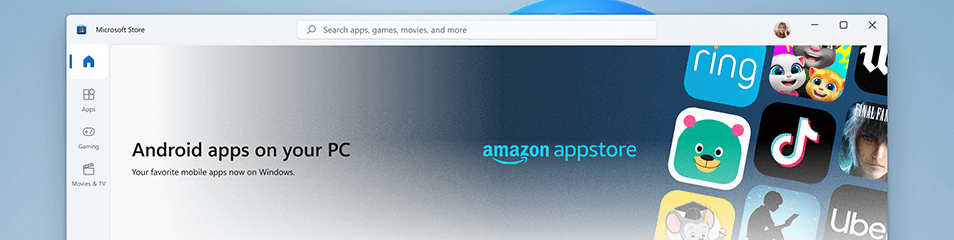
Interessant is dat de Amazon App Store meer dan 500.000 applicaties bevat die allemaal beschikbaar zullen worden gemaakt voor Windows-gebruikers. Het enige dat u hoeft te doen, is u aan te melden bij uw Amazon-account en de applicaties op uw pc te downloaden. Disney Plus, Netflix, Pinterest, TikTok en Uber zijn enkele van de grote namen uit de lijst met Android-applicaties die beschikbaar zijn in de Amazon AppStore.
Maar wij Windows-gebruikers draaien al heel lang Android-applicaties op de desktop. Laten we eens kijken naar het volgende deel om te zien hoe dat mogelijk wordt gemaakt.
Hoe Android-apps nu op Windows uit te voeren?
Windows 10 heeft de mogelijkheid om de Android-applicatie uit te voeren met behulp van Android-emulators. Dit is de software die een omgeving creëert binnen een omgeving voor het besturingssysteem . Als u het dus gebruikt, kunt u eenvoudig elke Android-toepassing op uw Windows-pc uitvoeren. Android-emulators worden het meest gebruikt door Android-ontwikkelaars om applicaties uit te voeren op het moment van testen. Veel gamers en tech-enthousiastelingen houden er ook van om hun Android-applicaties op een Windows-pc uit te voeren met behulp van deze software.

Moet lezen: 15 beste Android-emulator voor Windows 10, 8 en 7
Dit is echter niet de enige bron van het uitvoeren van onze favoriete Android-applicaties op de computer. Er zijn verschillende applicaties beschikbaar in de Microsoft Store die de Android-apps op pc uitvoeren. Men kan deze applicaties gebruiken om entertainment-apps uit te voeren, zoals TikTok op apps zoals 7TikTok. Ook moet worden opgemerkt dat de meeste sociale media-applicaties zoals Instagram beschikbaar worden gesteld voor de Desktop-versie . U kunt hun tegenhanger desktop-app of de webbrowserversie vinden. Ook kun je een goede emulator gebruiken om games op je pc te spelen . Bovendien zijn er chrome- extensies om Android-apps op uw Windows-pc uit te voeren. Dus hoe anders zal de nieuwe ingebouwde Android-app-ondersteuning zijn?
Wat zijn de nadelen van deze functie?
Deze functie maakt het gemakkelijk om Android-applicaties op de pc te gebruiken, maar het heeft zijn nadelen. Aangezien Google Play Store de meeste Android-applicaties bevat en dat betekent dat er beperkte Android-applicaties beschikbaar zijn voor Windows 11. Met Amazon AppStore moeten de in-app-aankopen worden gedaan met een Amazon-account. Ook als Snapchat op pc toegankelijk is met de nieuwe functie, maar hoe goed is de camera om zijn filters te gebruiken.
Met Android-emulators zoals BlueStacks, die al meer dan 40 miljoen gebruikers heeft, kunt u de Android-applicatie gratis op pc gebruiken. Niet alleen dit, er zijn verschillende BlueStacks-alternatieven en u hoeft zich geen zorgen te maken dat u zich aan één optie houdt. Bovendien hebben de emulators niet veel beperkingen, zoals het werken aan apps op pc met behulp van het toetsenbord en muisbewegingen.
Wordt het echt een succesvolle toevoeging aan Windows 11?
Lees ook: Hoe installeer ik Android op een Windows-tablet of vice versa?
Afsluiten-
Windows 11 is hier om het spel voor iedereen te veranderen. Of het nu een thuisgebruiker of een professional is, er is voor elk wat wils in de nieuwste Windows-update. Met het voordeel dat je de Android-app op je desktop draait, komt er veel op je af. Hoewel we hopen dat deze ingebouwde functie Android-apps meer zal ondersteunen dan de reeds aanwezige Android-emulators van derden voor pc. Laten we wachten tot de lancering van Windows 11 om de twee te vergelijken en ons definitieve oordeel te vellen.
We hopen dat dit artikel u zal helpen meer te weten te komen over de nieuwe functie voor het uitvoeren van Android-apps op Windows 11. We willen graag uw mening over dit bericht weten om het nuttiger te maken. Uw suggesties en opmerkingen zijn welkom in de commentaarsectie hieronder. Deel de informatie met je vrienden en anderen door het artikel op sociale media te delen.
We horen graag van je!
Gerelateerde onderwerpen-
Windows 10 gaat in 2025 met pensioen: wat de toekomst in petto heeft?
11 Beste en gratis HD-mediaspeler voor Windows-pc van 2021
Waarom de batterij van mijn Android-telefoon snel leegloopt
11 Beste pc-opschonings- en optimalisatiesoftware voor Windows 10, 8, 7 [gratis en betaald]
Als u fouten of crashes ondervindt, volg dan de stappen voor een systeemherstel in Windows 11 om uw apparaat terug te zetten naar een eerdere versie.
Als je op zoek bent naar de beste alternatieven voor Microsoft Office, zijn hier 6 uitstekende oplossingen om mee aan de slag te gaan.
Deze tutorial laat zien hoe je een snelkoppeling op je Windows-bureaublad kunt maken die een opdrachtprompt opent naar een specifieke maplocatie.
Wil je niet dat anderen toegang hebben tot je computer terwijl je weg bent? Probeer deze efficiënte manieren om het scherm te vergrendelen in Windows 11.
Ontdek verschillende manieren om een beschadigde Windows-update te repareren als uw apparaat problemen ondervindt na het installeren van een recente update.
Heb je moeite om uit te vinden hoe je een video als schermbeveiliging kunt instellen in Windows 11? We onthullen hoe je dit kunt doen met behulp van gratis software die ideaal is voor meerdere video-bestandsformaten.
Word je geërgerd door de Verteller functie in Windows 11? Leer hoe je de vertellerstem op verschillende eenvoudige manieren kunt uitschakelen.
Het beheren van meerdere e-mailinboxen kan een lastige taak zijn, vooral als je belangrijke e-mails in beide inboxen ontvangt. Dit artikel legt eenvoudige stappen uit om Microsoft Outlook met Gmail te synchroniseren op PC en Apple Mac apparaten.
Hoe de versleutelde bestandssysteemfunctie in Microsoft Windows in te schakelen of uit te schakelen. Ontdek de verschillende methoden voor Windows 11.
Als je toetsenbord dubbel spaties invoert, herstart je computer en maak je toetsenbord schoon. Controleer dan je toetsenbordinstellingen.







